Pas besoin de Kindle : 10 applications gratuites de lecture de livres électroniques pour votre téléphone ou votre tablette
Publié: 2022-01-29Vous trouverez de nombreux ebooks en ligne que vous pouvez acheter à bas prix ou obtenir gratuitement, mais si vous n'avez pas de liseuse dédiée, comment pouvez-vous les lire ? Lancez une application de lecture d'ebook sur votre téléphone ou votre tablette. Que vous ayez des fichiers Mobi, EPUB ou PDF, il existe une application eReader qui fonctionnera pour vous. Lisez la suite pour vos meilleures options.
Application Kindle d'Amazon
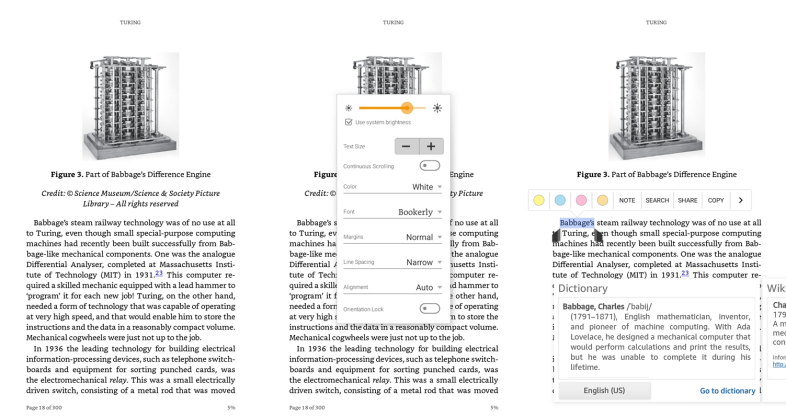
Vous n'avez pas besoin d'un appareil Kindle pour lire des livres Amazon ; l'application Kindle prend en charge une multitude d'appareils différents, y compris les ordinateurs Windows et Mac, ainsi que les appareils mobiles iOS, iPadOS et Android. Pendant la lecture, vous pouvez facilement : modifier la couleur, la police, la taille du texte, l'espacement des lignes et d'autres attributs ; marquer et annoter des passages de texte ; utiliser une fonction de rayons X pour obtenir plus de détails sur les personnages et autres éléments ; mettre en signet votre page actuelle ; et rechercher un texte spécifique.
Si vous avez besoin de la définition d'un certain mot, mettez-le en surbrillance et un dictionnaire ou une entrée Wikipedia apparaîtra pour le décrire. L'application Kindle peut gérer les livres téléchargés sur Amazon ainsi que tout ce qui se trouve dans votre bibliothèque via Libby.
Google Play Livres
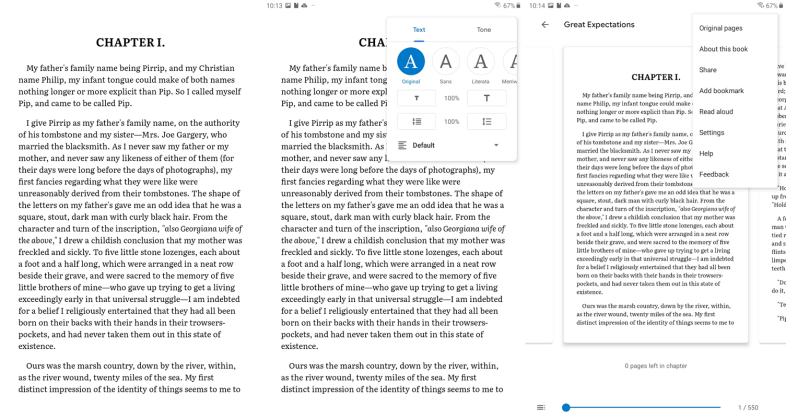
L'application Google Play Livres n'est pas aussi puissante que l'application Kindle, mais ce n'est pas en reste. Disponible pour iPhone et iPad, les appareils Android, sur le Web et le navigateur Chrome via une extension Chrome, cette application héberge tous les livres que vous récupérez sur Google Play, ainsi que les fichiers PDF et autres formats téléchargés à partir de sites tiers.
Vous pouvez modifier les attributs de texte et de couleur, afficher les pages d'origine du livre, ajouter un signet et même entendre le livre lu à haute voix. À partir de l'écran Paramètres, vous pouvez activer le mode sombre, utiliser un dictionnaire hors ligne et activer la touche de volume pour tourner les pages.
Livres Apple
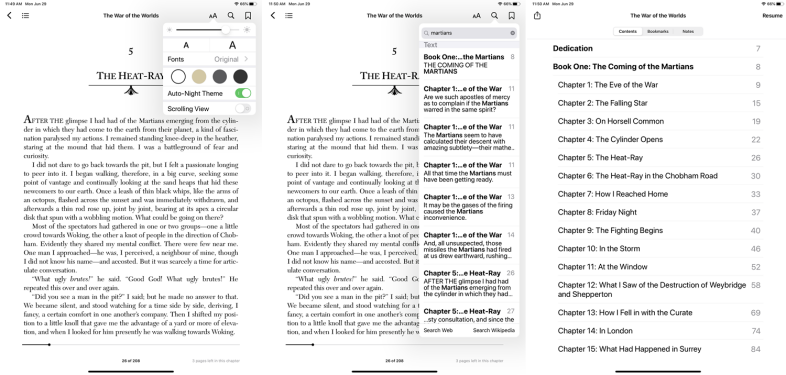
Conçu pour iOS et iPadOS, Apple Books est le lecteur intégré d'ebooks et de livres audio téléchargés depuis la librairie d'Apple. Dans l'application, vous pouvez régler le type et la taille de la police, le thème et la luminosité, ainsi que les pages de signets, annoter du texte et prendre des notes.
Activez le mode défilement pour faire défiler vers le bas pour lire le livre au lieu de balayer vers la gauche. Appuyer sur un mot vous donne la possibilité de le copier, de le rechercher, de le surligner, de le noter, de le rechercher dans le livre ou de le partager avec quelqu'un d'autre. La fonction de recherche vous amène à un mot ou à un numéro de page spécifique.
Barnes & Noble Coin
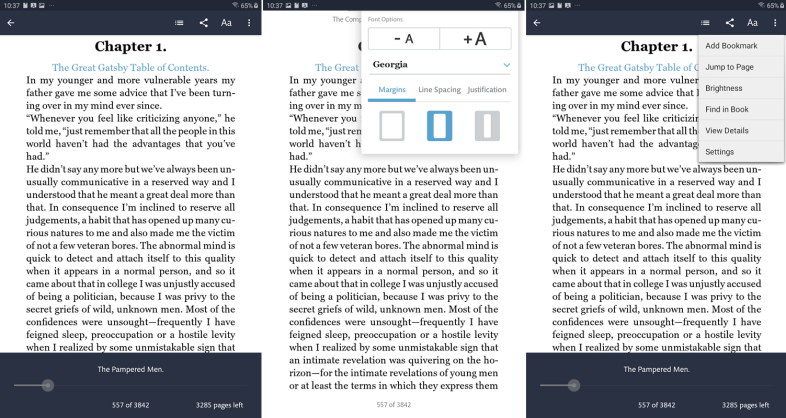
Conçue pour vous permettre de lire des livres, des magazines et d'autres contenus de Barnes & Noble, l'application Nook est prise en charge sur Windows, iOS/iPadOS et Android. Dans l'application, vous pouvez modifier le style et la taille de la police, les marges, l'interligne, la justification et la luminosité. Vous pouvez facilement parcourir les pages du livre via une barre de défilement pratique en bas ou accéder à une page spécifique. Taper et mettre en surbrillance un mot fait apparaître une définition. Une page de paramètres dédiée vous permet de modifier les options de rotation de page, de gérer votre bibliothèque et de contrôler le lecteur lui-même.
Livres Kobo
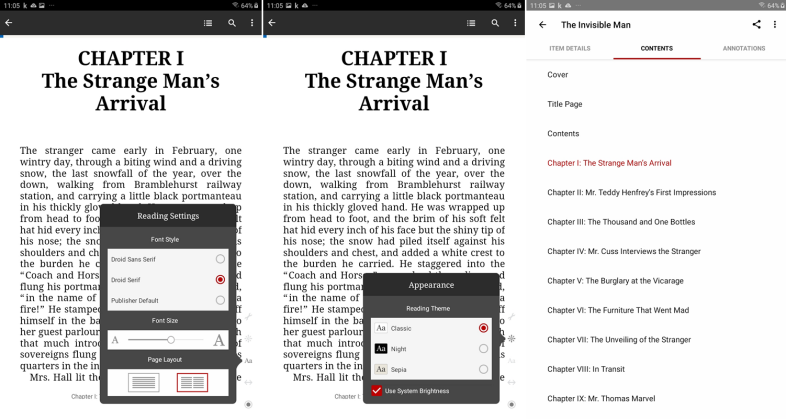
Destinée à la fois aux ebooks et aux livres audio, l'application Kobo Books est disponible pour Windows, macOS, iOS/iPadOS et Android. L'application vous permet de lire des livres téléchargés depuis la boutique Kobo ainsi que des livres importés enregistrés au format PDF ou EPUB.
Appuyez sur l'écran et une série d'icônes apparaît en bas à droite. À partir de là, vous pouvez jouer avec le style et la taille de la police, la mise en page et le thème. Vous pouvez également choisir d'utiliser les touches de volume pour tourner chaque page, changer l'orientation et ajuster la transition de page. Surligner un mot récupère sa définition ou permet de l'annoter. Vous pouvez également mettre une page en signet et afficher une liste des titres de chapitre et d'autres détails.
Libby
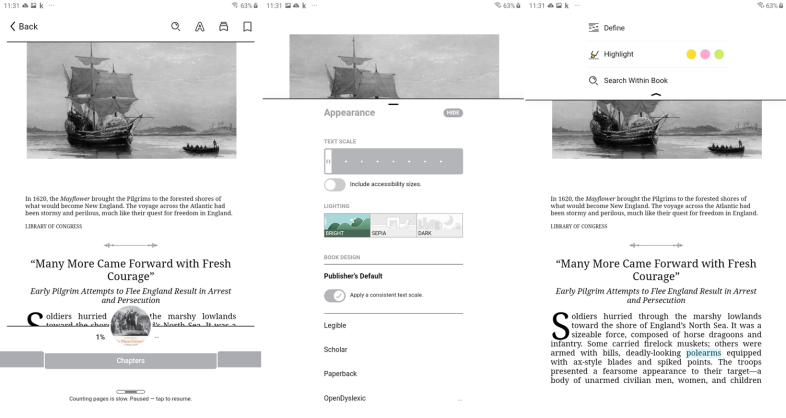
Libby vous permet d'emprunter des livres électroniques à votre bibliothèque locale. L'application est gratuite ; tout ce dont vous avez besoin est une carte de bibliothèque pour emprunter des livres. L'application fonctionne pour les appareils iOS, iPadOS et Android, ou vous pouvez l'utiliser directement via votre navigateur Web. Après vous être connecté avec votre carte de bibliothèque et votre compte, vous pouvez parcourir ou rechercher un livre parmi les piles virtuelles.

Dans l'application elle-même, tu peux modifier la taille du texte, l'éclairage et la conception du livre. L'application vous permet de mettre en signet et de mettre en évidence des pages et des zones spécifiques du livre. Vous pouvez également rechercher du texte et balayer le bas pour accéder à une certaine page. Appuyer sur un mot vous permet d'afficher une définition, de la mettre en surbrillance ou de la rechercher dans le livre. Si vous n'aimez pas Libby, vous pouvez envoyer des livres de bibliothèque empruntés à l'application Kindle à la place.
FBReader
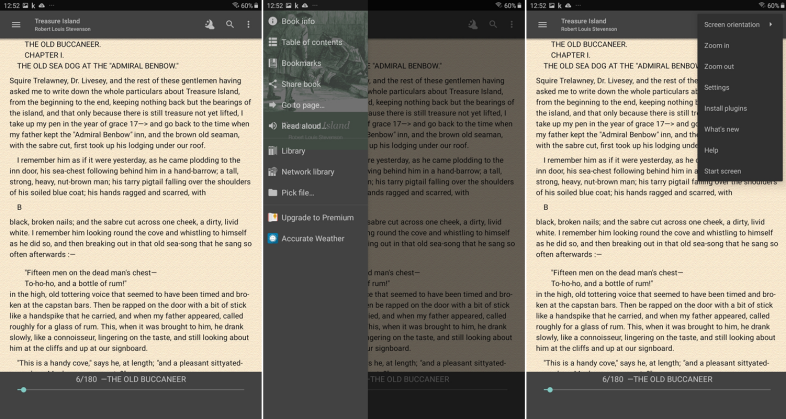
FBReader vous permet de lire des livres téléchargés à partir de sa propre bibliothèque réseau ou ceux que vous avez importés manuellement à partir d'autres sources. L'application prend en charge une variété de formats, notamment PDF, ePub, mobi, RTF, HTML et texte brut. Des versions de l'application sont disponibles pour iOS, iPadOS et Android avec une version bêta pour macOS et des éditions en développement actif pour Windows et Linux.
Lors de la lecture d'un ebook, vous pouvez facilement basculer entre les thèmes clairs et sombres, rechercher du texte, modifier l'orientation et effectuer un zoom avant ou arrière. À partir de l'écran Paramètres, vous pouvez régler le style et la taille du texte, les marges, l'apparence, la couleur et le changement de page. Vous pouvez également améliorer FBReader en installant et en intégrant différentes applications et plugins, tels qu'un dictionnaire hors ligne et un lecteur PDF.
L'application de base est gratuite, mais une saveur premium de 5,99 $ démarre dans un lecteur de synthèse vocale, un traducteur et une prise en charge intégrée des formats PDF et de bande dessinée.
KyBook
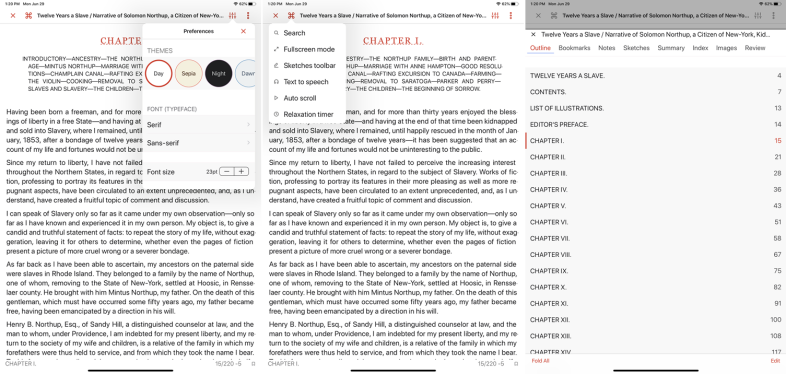
Conçu pour iOS et iPadOS, KyBook offre un accès à divers catalogues de livres, notamment Project Gutenberg et Feedbooks. Vous pouvez ajouter des catalogues en ligne supplémentaires et incorporer des livres à partir de dossiers enregistrés sur votre appareil ou parmi vos sites de stockage basés sur le cloud. L'application prend en charge une gamme saine de formats, tels que ePUB, PDF, mobi, texte et RTF.
Dans l'application, vous pouvez modifier le style de police et le texte ainsi que le thème de couleur. Vous pouvez rechercher du texte, écouter votre livre via la synthèse vocale et régler une minuterie pour qu'elle se déclenche lorsque vous souhaitez arrêter la lecture. Appuyer sur un mot vous permet de le copier, de le traduire, de le définir, de le rechercher, de le partager, de le marquer ou de l'entendre lire à haute voix. Vous pouvez également afficher les titres de chapitre, les signets, les notes et d'autres éléments.
La version de base est gratuite, tandis qu'un abonnement premium avec défilement automatique et plus de fonctionnalités coûte 4,49 $ pour trois mois ou 14,99 $ pour une année complète.
Lecteur complet
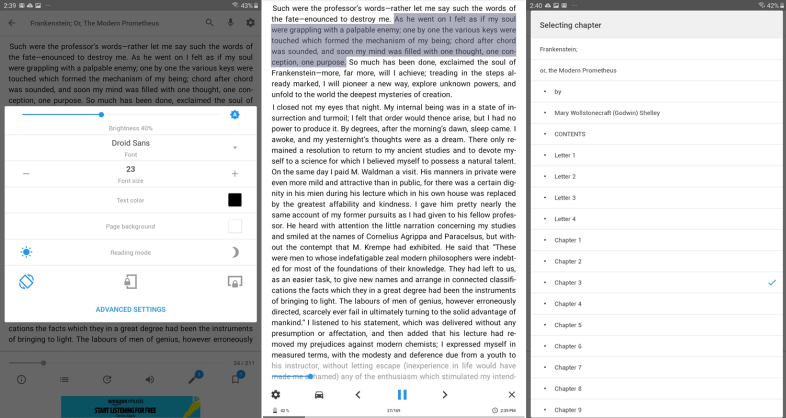
Conçu pour Android uniquement, FullReader vous permet d'extraire une variété d'ebooks différents à partir de votre appareil ou du cloud. L'application prend en charge de nombreux formats différents, notamment ePUB, PDF, mobi, txt, doc, docx et HTML. Vous pouvez rechercher des livres stockés sur votre appareil, puis importer ceux que vous souhaitez lire. Pour les livres stockés dans le cloud, vous pouvez vous connecter à Google Drive, Dropbox et Microsoft OneDrive, et les télécharger sur votre appareil.
Pendant que vous lisez un livre, vous pouvez modifier le style et la taille de la police, la couleur du texte, la couleur d'arrière-plan, la luminosité et le thème. Les paramètres avancés vous permettent de jouer avec la mise en page, l'espacement, l'alignement, le changement de page et d'autres éléments. Vous pouvez afficher les en-têtes de chapitre et passer à un chapitre spécifique. Appuyez sur un mot pour afficher un menu dans lequel vous pouvez le mettre en surbrillance, le traduire ou le partager. Vous pouvez même prendre des notes vocales et entendre le livre vous être lu à haute voix.
Lecteur PocketBook
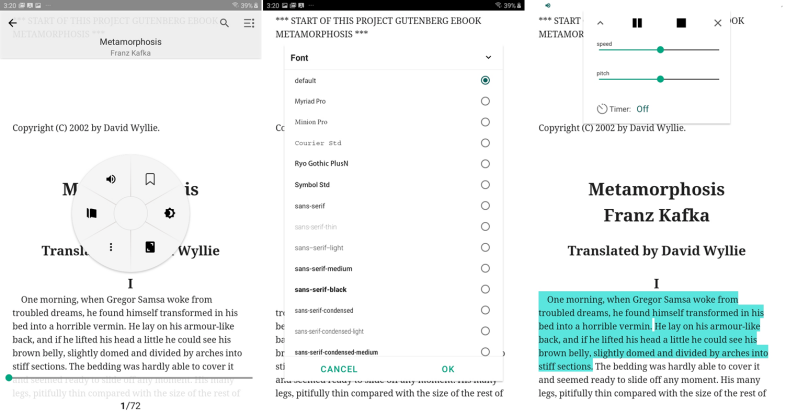
Destiné aux appareils iOS/iPadOS et Android, PocketBook Reader vous permet de récupérer des livres dans sa propre boutique, ceux stockés sur votre appareil, ceux enregistrés dans le cloud (Dropbox, Google Drive et PocketBook Cloud) et ceux téléchargés depuis Google Livres. L'application prend en charge les livres électroniques et les livres audio dans 26 formats différents, tels que ePUB, mobi, PDF, RTF, texte, HTML, MP3 et M4B.
Peaufiner l'application est difficile au début. Appuyez sur l'écran et un cercle apparaît avec des icônes pour différentes fonctionnalités, mais sans indication de ce que chacune fait. Pourtant, l'application offre une gamme de paramètres. Vous pouvez modifier le style et la taille de la police, la luminosité, les couleurs, les marges, le mode de lecture et d'autres attributs. Vous pouvez également marquer des pages, accéder à une page spécifique et entendre le livre lu à haute voix. Appuyer sur un mot permet de le mettre en surbrillance, de le rechercher ou de le définir. Au lieu de traiter les icônes, vous pouvez accéder directement à l'écran Paramètres pour modifier l'application.
